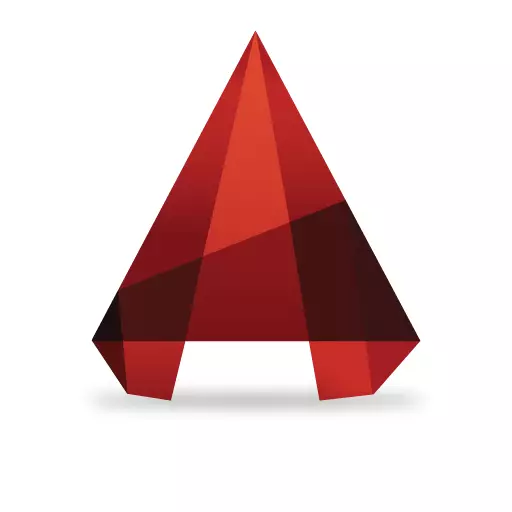
وارد کردن مختصات یکی از عملیات اصلی مورد استفاده در طراحی الکترونیکی است. بدون آن، دقت ساخت و ساز و نسبت صحیح اشیاء غیرممکن است. یک کانال خودکار کاربر راه اندازی ممکن است موجب ناراحتی از سیستم مختصات ورودی و ابعاد در این برنامه شود. به همین دلیل است که در این مقاله ما با نحوه استفاده از مختصات در اتوکادا مقابله خواهیم کرد.
نحوه تنظیم مختصات در اتوکد
اولین چیزی که باید در مورد سیستم مختصات مورد استفاده در Autocada بدانید این است که آنها دو نوع هستند - مطلق و نسبی. در سیستم مطلق، تمام مختصات نقاط شیء نسبت به منشاء مختصات، یعنی (0،0) تعیین می شود. در سیستم نسبی، مختصات از آخرین نقاط تنظیم شده اند (این راحت است که در هنگام ساخت مستطیل ها مناسب باشد - شما می توانید فورا طول و عرض را تنظیم کنید).
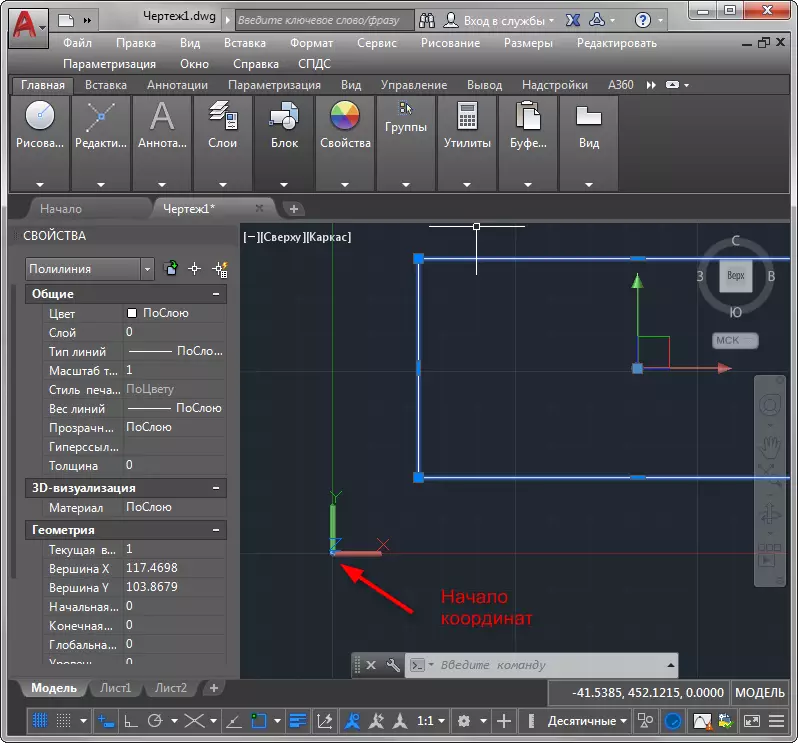
دومین. دو راه برای ورود به مختصات وجود دارد - با استفاده از خط فرمان و ورودی پویا. در نظر بگیرید که چگونه از هر دو گزینه استفاده کنید.
مختصات را با استفاده از خط فرمان وارد کنید
ادامه مطلب: طراحی اشیاء دو بعدی در اتوکد
وظیفه: قطعه قطعه، طولانی 500، در زاویه 45 درجه.
ابزار "برش" را روی نوار انتخاب کنید. فاصله را از ابتدای سیستم مختصات از صفحه کلید وارد کنید (شماره اول - مقدار در امتداد محور x، دوم - توسط Y، اعداد را از طریق کاما وارد کنید، همانطور که در تصویر)، Enter را فشار دهید. این مختصات نقطه اول خواهد بود.

برای تعیین موقعیت نقطه دوم، @ 500 را وارد کنید

ابزار "اندازه گیری" را انتخاب کنید و ابعاد را بررسی کنید.
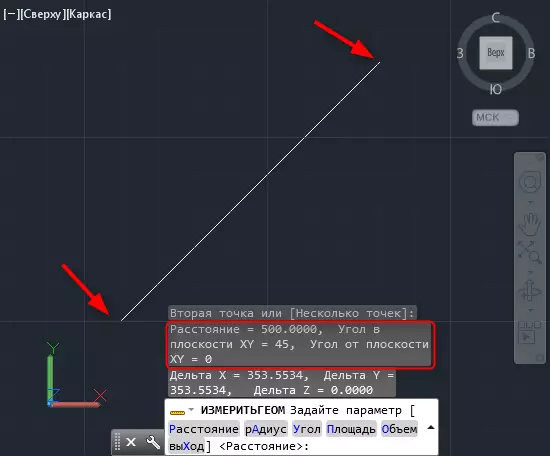
مختصات ورودی پویا
ورودی پویا با راحتی و سرعت ساخت و ساز، به جای خط فرمان مشخص می شود. آن را با فشار دادن کلید F12 فعال کنید.
ما به شما توصیه می کنیم که بخوانید: Hotkeys در اتوکد
بیایید یک مثلث معقول را با احزاب 700 و دو زاویه 75 درجه قرعه کشی کنیم.
ابزار "Polyline" را انتخاب کنید. لطفا توجه داشته باشید که دو فیلد برای ورود مختصات در نزدیکی مکان نما ظاهر شد. نقطه اول را مشخص کنید (پس از وارد کردن اولین مختصات، کلید Tab را فشار دهید و مختصات دوم را وارد کنید). ENTER را فشار دهید
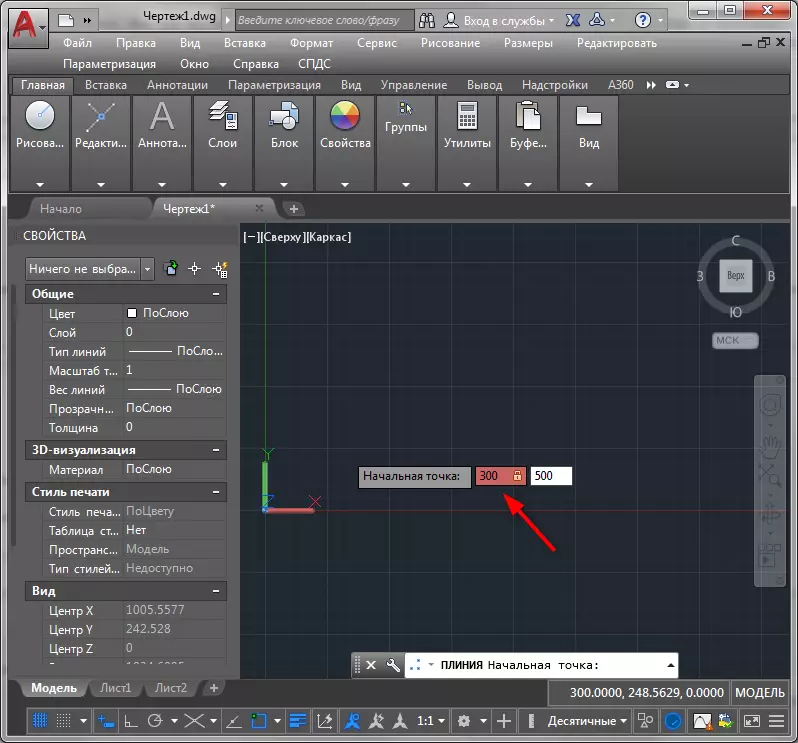
شما اولین نکته دارید برای دریافت شماره دوم در صفحه کلید 700، برگه را فشار دهید و 75 را وارد کنید، سپس Enter را فشار دهید.
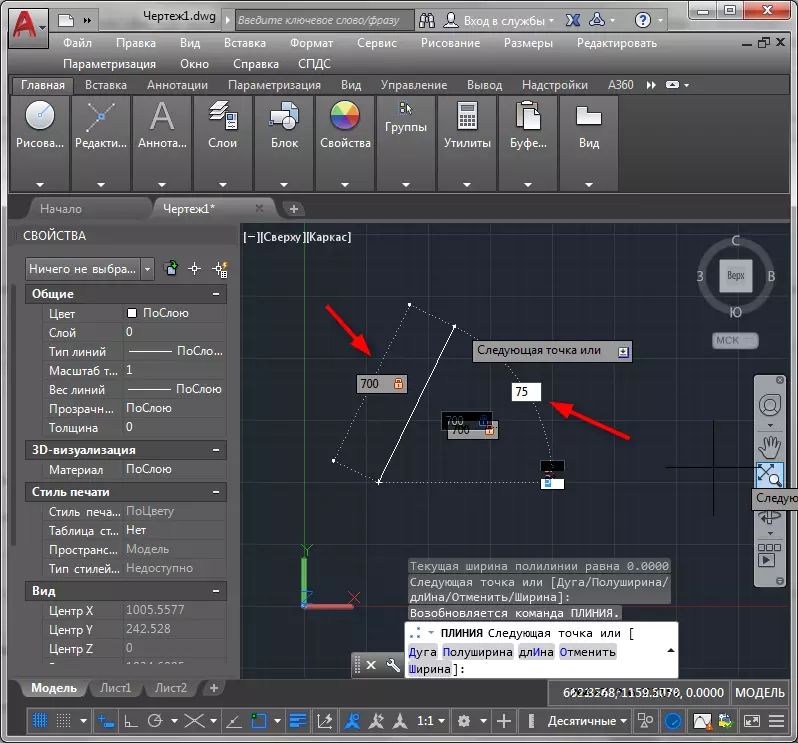
تکرار همان ورودی از مختصات دوباره برای ساخت یک ران دوم از مثلث. آخرین اقدام Multiline را با فشار دادن "ورودی" در منوی زمینه نزدیک کنید.
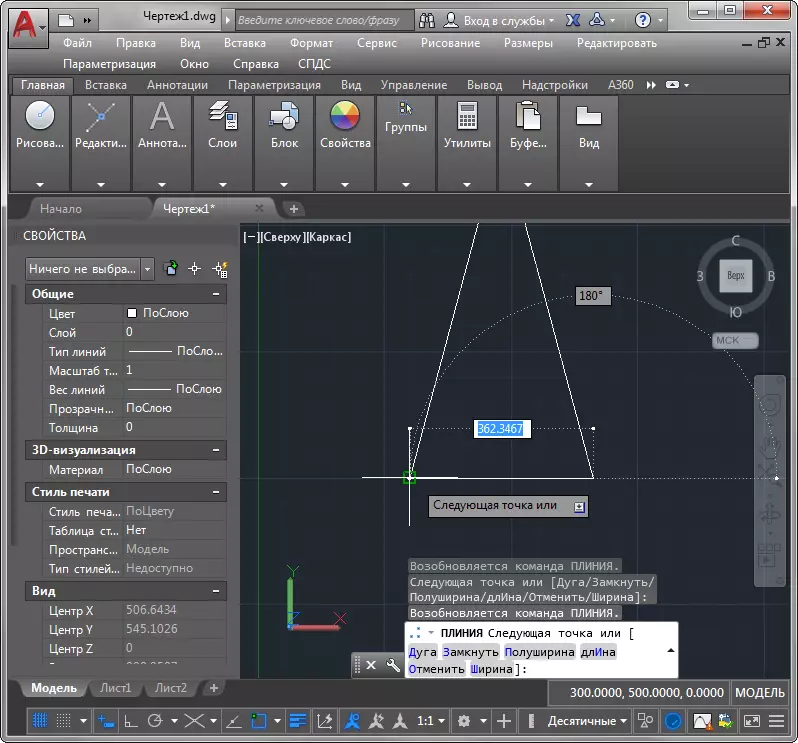
ما یک مثلث معین را با احزاب مشخص شده معلوم کردیم.
همچنین ببینید: نحوه استفاده از اتوکد
ما روند ورود مختصات در اتوکادا را بررسی کردیم. حالا شما می دانید که چگونه می توان ساخت را به عنوان دقیق تر ممکن ساخت!
